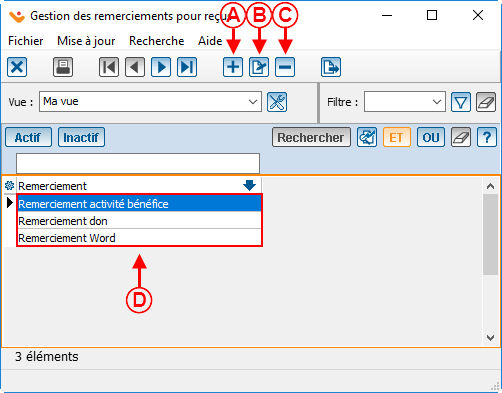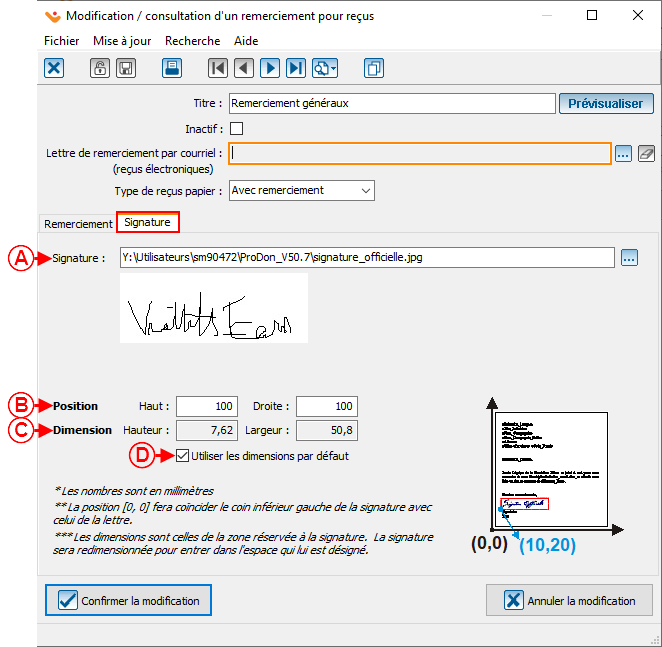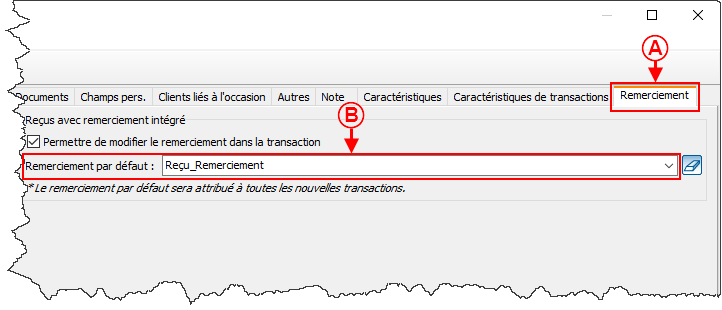ProDon:Configuration d'un reçu avec remerciement intégré
| Configuration d'un reçu avec remerciement intégré |
ATTENTION : Ce document est conçu pour la VERSION 5 de Prodon. Pour accéder au document de la version 4, cliquer ici.
Introduction
Un remerciement intégré au reçu peut être configuré dans Prodon. Vous générez alors un document qui contient un remerciement qui peut être suivi de 2 ou 3 copies du reçu.
Configuration du reçu
Avant de procéder à la configuration de la lettre de remerciement, effectuer la configuration générale du reçu et, selon le cas, la configuration d'un reçu standard ou la configuration d'un reçu Word.
Configuration de la lettre de remerciement intégrée au reçu
Créer ou modifier un remerciement pour reçu
|
Pour créer ou modifier remerciement pour reçu, à partir de la page principale du logiciel, cliquer sur le menu « Configuration », puis « Remerciements pour reçus ». | |
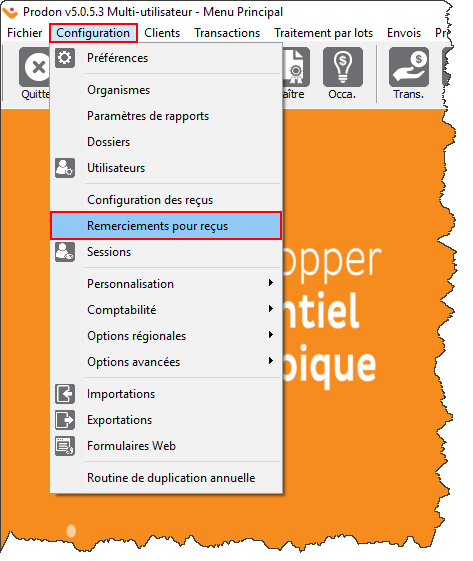
|
|
Après avoir cliqué sur le bouton | |
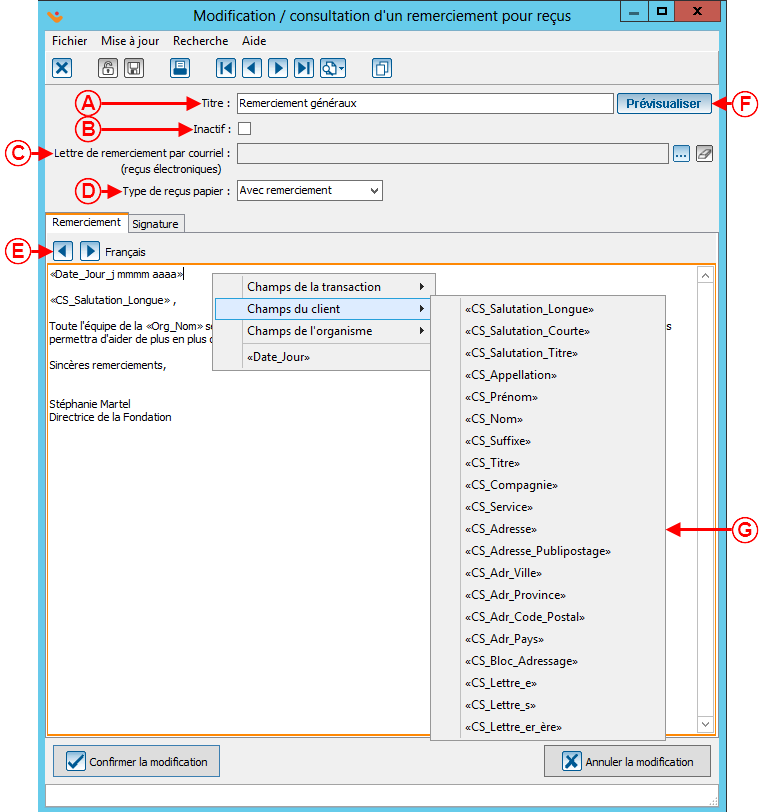
| |
|
A : Inscrire le nom du remerciement. |
B : Permet d'archiver le remerciement. |
|
C : Permet d'ajouter une lettre de remerciement pour les reçus électroniques. (Visible seulement si le module « Reçus Électroniques » est actif dans Prodon.) |
D : Permet de sélectionner le type de reçu pour lequel le remerciement sera utilisé. |
| E : Les boutons |
F : Lors de la rédaction du texte, vous pouvez ajouter des champs de fusion. Pour ce faire, effectuer un clic droit dans la zone de texte et sélectionner le champ à insérer. |
Choix de la lettre de remerciement à intégrer au reçu
Pour intégrer une lettre de remerciement à un reçu, il faut indiquer, dans chaque occasion de don, quelle lettre de remerciement doit être utilisée.
Il est possible de spécifier un seul remerciement par défaut par occasion de dons, il faut donc choisir le type de remerciement qui sera le plus souvent utilisé. Cependant, il se peut qu'il soit nécessaire d'utiliser plus d'un type de remerciement dans la même occasion de dons. Dans ce cas, le remerciement à utiliser peut être choisi lors de la saisie de la transaction. Il est donc possible, manuellement, d’utiliser des remerciements différents à l’intérieur d’une même occasion.
Intégration de la lettre de remerciement au reçu
Reçu de type standard
Pour un reçu de type standard avec remerciement intégré, Prodon effectuera automatiquement l'intégration du remerciement au reçu.
Reçu de type Word
NOTE : Ce type de document est généralement plus complexe qu'un document Word standard, il faudra donc une certaine maîtrise de Word pour arriver à le configurer correctement.
Pour créer un reçu de type Word avec remerciement intégré, il faut créer un document maître de type « Reçu ». Dans ce document maître, il suffit d'ajouter le champ de fusion nommé « Remerciement ». En ajoutant ce champ de fusion au document maître, la lettre de remerciement choisie dans l'occasion s'intègrera automatiquement dans le document maître (pour plus de détails, voir « Choix de la lettre de remerciement à intégrer au reçu »).
Pour plus de détails concernant les champs de fusion et les documents maîtres, consulter le document « Gestion des documents maîtres ».
Nom du document : ProDon:Configuration d'un reçu avec remerciement intégré
Version : 5.0.2.13